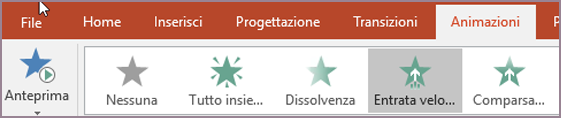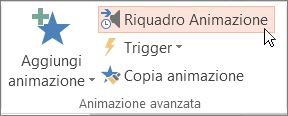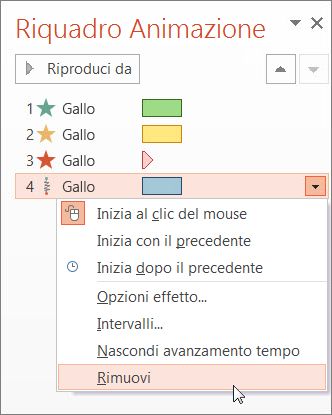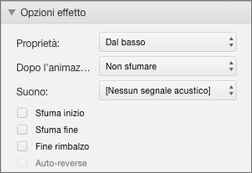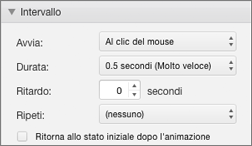In PowerPoint è possibile sostituire un effetto di animazione applicato a un oggetto con un altro, modificare le impostazioni di un'animazione o rimuovere l'animazione dall'oggetto.
Cambiare un effetto di animazione
-
Selezionare l'oggetto con l'effetto di animazione da cambiare.
-
Nella scheda Animazioni selezionare la nuova animazione desiderata.
Rimuovere un effetto di animazione
È possibile rimuovere gli effetti di animazione applicati in precedenza a testi o oggetti, ad esempio immagini, forme, elementi grafici SmartArt e così via.
Nota: Per informazioni su come modificare o rimuovere un effetto di transizione da un'intera diapositiva, vedere Aggiungere, modificare o rimuovere transizioni tra le diapositive.
-
Nella scheda Animazioni selezionare Riquadro Animazione.
-
Nella diapositiva selezionare l'oggetto animato da cui si vuole rimuovere l'effetto.
Suggerimento: Nel riquadro Animazione vengono evidenziati tutti gli effetti applicati a tale oggetto.
-
Nel Riquadro Animazione selezionare l'effetto da rimuovere, selezionare la freccia in giù e quindi rimuovi.
Rimuovere più di un effetto di animazione o tutti gli effetti
-
Per rimuovere più effetti di animazione dal testo o da un oggetto, nel Riquadro Animazione premere CTRL, selezionare ogni effetto di animazione da rimuovere e quindi premere CANC.
-
Per rimuovere tutti gli effetti di animazione dal testo o da un oggetto, selezionare l'oggetto a cui si vuole interrompere l'animazione. Quindi, nella raccolta di effetti di animazione della scheda Animazioni selezionare Nessuno.
Disattivare tutte le animazioni in una presentazione
Anche se non è possibile rimuovere tutte le animazioni da un'intera presentazione in un unico passaggio (è necessario rimuovere le animazioni da ogni oggetto singolarmente, come descritto in precedenza), è possibile disabilitare tutte le animazioni nella presentazione.
-
Nella scheda Presentazione selezionare Imposta presentazione.
-
In Mostra opzioni selezionare Senza animazioni.
Vedere anche
Nota: Per informazioni su come modificare o rimuovere le transizioni tra le diapositive, vedere Aggiungere, modificare o rimuovere transizioni tra le diapositive.
Per modificare o rimuovere un effetto di animazione creato, selezionare la diapositiva desiderata, selezionare la scheda Animazioni e quindi usare il riquadro Animazioni a destra per modificare o ridisporre gli effetti.
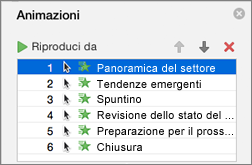
Suggerimento: Se il riquadro Animazioni non è visualizzato, verificare di essere in visualizzazione Normale e quindi selezionare Riquadro Animazione nella scheda Animazioni .
Nel riquadro Animazione è possibile eseguire le operazioni seguenti:
-
Spostare o eliminare un'animazione Selezionare l'effetto nel riquadro Animazioni . Nella parte superiore del riquadro selezionare i tasti di direzione per cambiare l'ordine delle animazioni oppure selezionare la X rossa per eliminare un'animazione.
Per eliminare contemporaneamente tutte le animazioni da una diapositiva, selezionare la prima voce dell'elenco, tenere premuto MAIUSC mentre si seleziona l'ultimo elemento dell'elenco e quindi selezionare la X rossa.
-
Passare a un'animazione diversa Selezionare l'effetto nel riquadro Animazioni e selezionare un effetto diverso nella barra multifunzione della scheda Animazioni .
-
Aggiungere un'altra animazione allo stesso oggetto Selezionare prima di tutto il testo o l'oggetto nella diapositiva (non nel riquadro Animazioni ), quindi selezionare l'effetto aggiuntivo da applicare.
-
Cambiare le proprietà degli effetti Selezionare l'effetto nel riquadro Animazioni e apportare le modifiche desiderate in Opzioni effetto.
Le impostazioni disponibili variano in base al tipo di animazione selezionato. Questo esempio mostra le opzioni per l'animazione Entrata veloce.
-
Cambiare l'intervallo degli effetti Selezionare l'effetto nel riquadro Animazioni e apportare le modifiche desiderate in Intervallo. Le opzioni includono il modo in cui viene attivata l'animazione, la durata e se si vuole ritardarne l'inizio o ripeterla.
Per le animazioni più lunghe che potrebbero essere attivate di nuovo durante la presentazione, è possibile scegliere Ritorna allo stato iniziale dopo l'animazione per velocizzare l'esecuzione la seconda volta.
Se si vogliono disabilitare le animazioni di un'intera presentazione, selezionare la scheda Presentazione , selezionare Imposta presentazione e quindi selezionare Mostra senza animazione.
Vedere anche
Applicare più effetti di animazione a un oggetto
Aggiungere un effetto percorso animazione
Avviare un’animazione o far comparire le parole una riga alla volta
Applicare un'animazione a un punto elenco alla volta
Aggiungere, modificare o rimuovere transizioni tra le diapositive
Cambiare un effetto di animazione
-
Selezionare l'oggetto con l'effetto di animazione da cambiare.
-
Nella scheda Animazioni selezionare la nuova animazione desiderata.
Rimuovere un effetto di animazione
È possibile rimuovere gli effetti di animazione applicati in precedenza a testi o oggetti, ad esempio immagini, forme, elementi grafici SmartArt e così via.
Nota: Per informazioni su come modificare o rimuovere un effetto di transizione da un'intera diapositiva, vedere Aggiungere, modificare o rimuovere transizioni tra le diapositive.
-
Nella scheda Animazioni selezionare Riquadro Animazione.
-
Nella diapositiva selezionare l'oggetto animato da cui si vuole rimuovere l'effetto.
Suggerimento: Tutti gli effetti applicati all'oggetto vengono evidenziati nel riquadro Animazione.
-
Nel riquadro Animazione selezionare l'effetto da rimuovere. Quindi, in questo effetto, selezionare
Rimuovere più di un effetto di animazione contemporaneamente
-
Nella scheda Animazioni selezionare Riquadro Animazione.
-
Nel riquadro Animazione selezionare più effetti da rimuovere: tenere premuto CTRL mentre si selezionano i singoli effetti di animazione a turno.
-
Nella parte superiore del riquadro selezionare
Suggerimento: Per rimuovere tutti gli effetti di animazione da un singolo oggetto contemporaneamente, è possibile selezionare l'oggetto, quindi nella scheda Animazioni aprire la raccolta Animazioni e selezionare Nessuno.